iOS 16 小技巧:支持拷貝編輯,輕松實現批量修圖
在 iOS 16 以及更新版本中,蘋果對照片應用進行了一些優化和改進。例如,你在某一張照片上所進行的精心編輯,可以拷貝并粘貼到另一張或更多照片上,批量編輯照片更簡單,輕松滿足在微博、朋友圈發九宮格照片的需求。
步驟如下:
1.在照片應用中,選擇一張已經編輯好的照片,輕點右上角的“…”圖標。
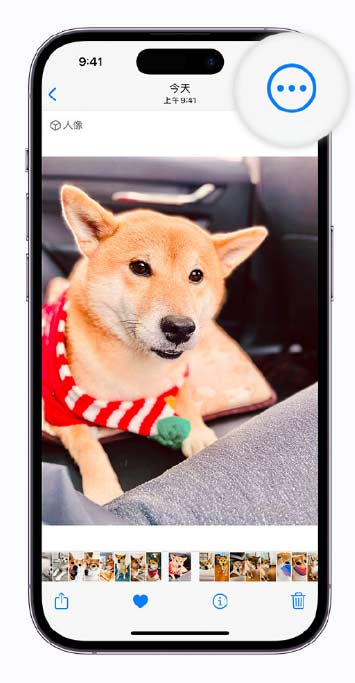
2.選擇“拷貝編輯點”。
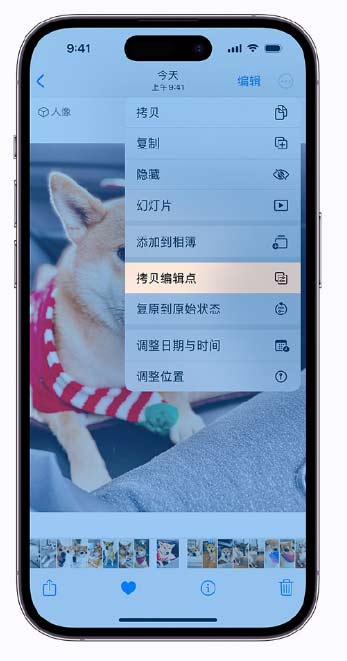
3.選擇一張或多張想要應用相同編輯步驟的照片,輕點右上角的“…”,然后選擇“粘貼編輯點”即可。
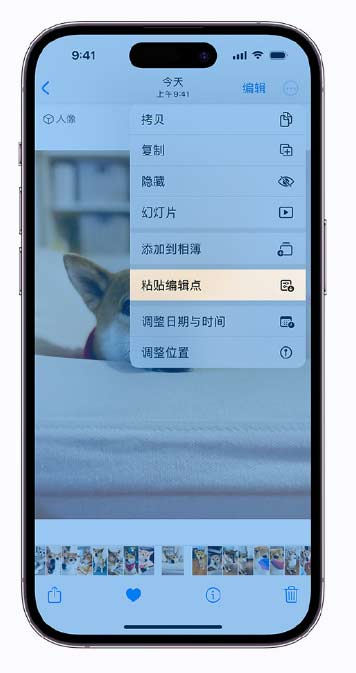
點個贊! ()
- 上一篇

iPhone14 玩游戲發熱怎么辦?iPhone14掉幀解決辦法
近日有不少網友反饋稱iPhone14 玩游戲時會發熱,發熱嚴重時還會掉幀。首先,任何手機過度玩游戲都會發熱變燙,只是程度不同而已。iPhone14 使用的是滿血版的A15處理器,采用臺積電的第二代5nm制程,以搭載了這一處理器的iPhone
- 下一篇
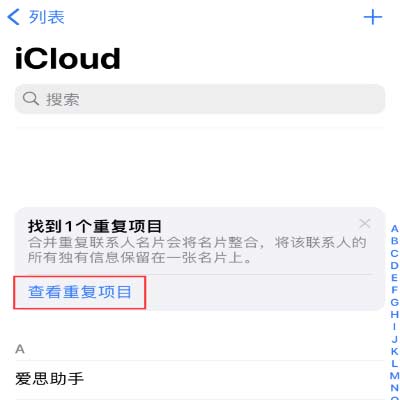
iOS 16 通訊錄新功能:支持快捷刪除、自動檢測重復聯系人
iOS 16 為通訊錄應用加入了兩個實用功能:支持快捷刪除聯系人信息及自動檢測重復的聯系人信息。有了這些新變化,用戶管理 iPhone 通訊錄更方便了。以下是它們的使用方法:1.快捷刪除聯系人在通訊錄的聯系人列表中,長按聯系
